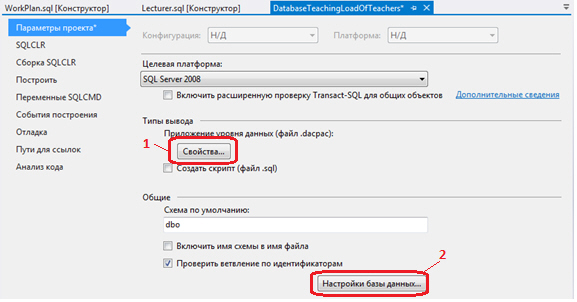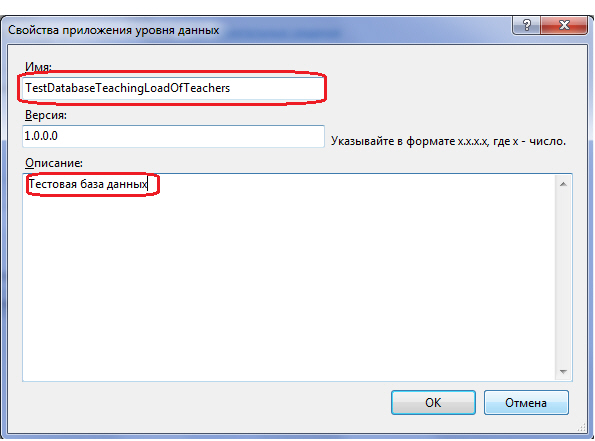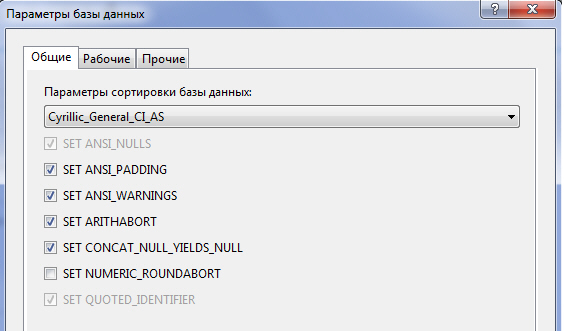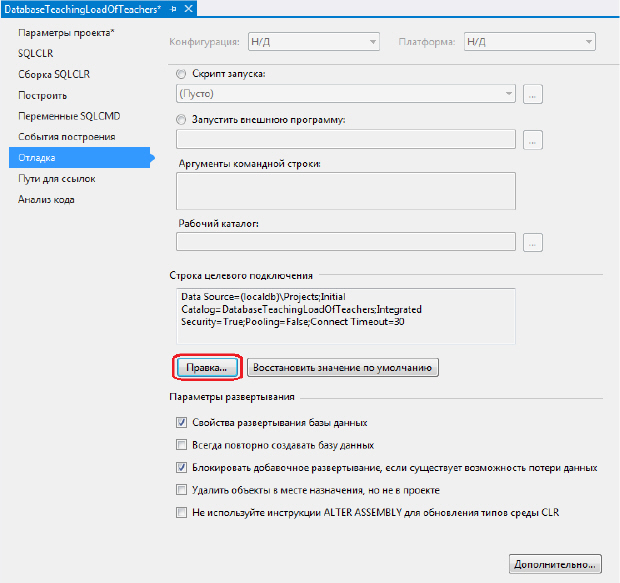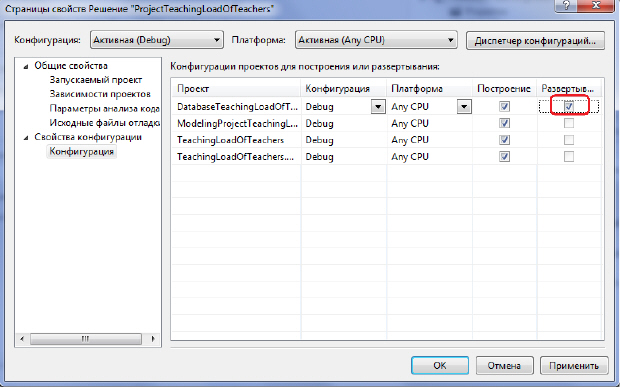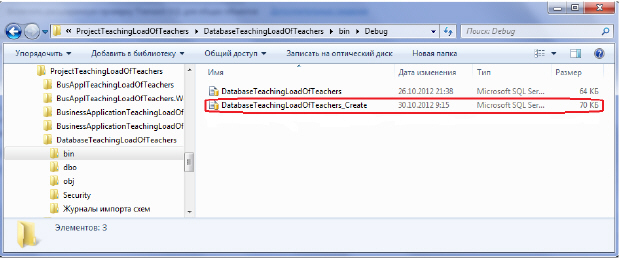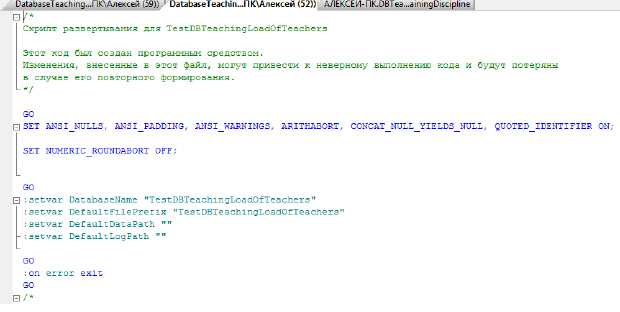Работа с базой данных в автономном режиме
Развертывание тестовой базы данных
Модифицированную базу данных необходимо развернуть на SQL Server для тестирования. Для этого щелкните правой кнопкой мыши на проекте DatabaseTeachingLoadOfTeachers и контекстном меню выберите пункт Свойства ( рис. 15.19).
Нажмите кнопку Свойства (1) и в диалоговом окне Свойства приложения уровня данных ( рис. 15.20) введите имя базы данных для тестирования и краткое описание. На рис. 15.20 для тестовой базы данных задано имя TestDatabaseTeachingLoadOfTeachers, которое отличается от имени исходной базы данных DatabaseTeachingLoadOfTeachers. Если нажать кнопку Настройки базы данных ( рис. 15.19 - 2), то выводится окно Параметры базы данных ( рис. 15.21), в котором можно просмотреть параметры создаваемой базы данных.
На вкладке Отладка свойств проекта базы данных ( рис. 15.22) определяется параметр Строка целевого подключения для разворачивания базы данных. Строку подключения можно изменить, нажав кнопку Правка.
Перед развертыванием базы данных необходимо проверить конфигурацию решения ProjectTeachingLoadOfTeachers ( рис. 15.23), в котором для проекта базы данных DatabaseTeachingLoadOfTeachers свойство Развертывание должно быть отмечено галочкой.
Для создания скрипта развертывания тестовой базы данных выберите команду ПОСТРОЕНИЕ->Развернуть решение.
Для просмотра созданного скрипта для тестовой базы данных щёлкните правой кнопкой мыши на проекте DatabaseTeachingLoadOfTeachers и в выпадающем меню выберите пункт Открыть папку в проводнике. Перейдите в папку bin/Debug ( рис. 15.24) и откройте файл DatabaseTeachingLoadOfTeachers_Create.
Файл DatabaseTeachingLoadOfTeachers_Create открывается в SQL Server Management Studio. Фрагмент скрипта создания тестовой базы данных TestDatabaseTeachingLoadOfTeachers приведен на рис. 15.25.
Скрипт необходимо выполнить в SQL Server Management Studio, в результате чего будет создана тестовая база данных TestDatabaseTeachingLoadOfTeachers, на которой будет разрабатываться приложение.
Задание
- Изучить теоретический материал.
- Создать автономную базу данных.
- Провести модификацию базы данных.
- Создать тестовую базу данных приложения.